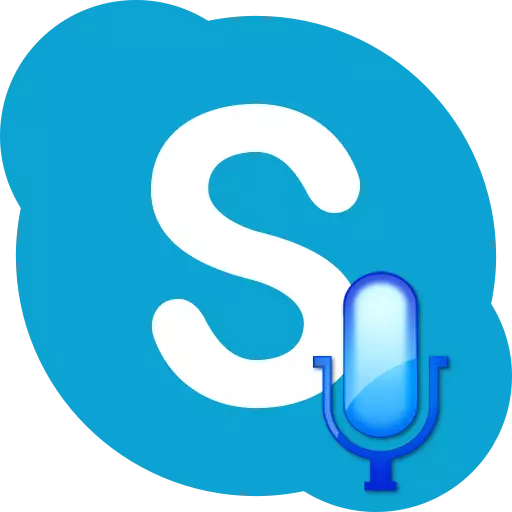
ಯಾವುದೇ ಮೋಡ್ನಲ್ಲಿ ಸ್ಕೈಪ್ನಲ್ಲಿ ಸಂವಹನ ಮಾಡಲು, ಪಠ್ಯಕ್ರಮದ ಜೊತೆಗೆ ಮೈಕ್ರೊಫೋನ್ ಅಗತ್ಯವಿದೆ. ಮೈಕ್ರೊಫೋನ್ ಇಲ್ಲದೆ, ಗಾಯನ ಕರೆಗಳು ಅಥವಾ ವೀಡಿಯೊ ಕರೆಗಳಿಗೆ ಅಥವಾ ಹಲವಾರು ಬಳಕೆದಾರರ ನಡುವಿನ ಸಮ್ಮೇಳನದಲ್ಲಿ ಇದು ಅಗತ್ಯವಿಲ್ಲ. ಸ್ಕೈಪ್ನಲ್ಲಿ ಮೈಕ್ರೊಫೋನ್ ಅನ್ನು ಹೇಗೆ ತಿರುಗಿಸಬೇಕೆಂಬುದನ್ನು ಲೆಕ್ಕಾಚಾರ ಮಾಡೋಣ, ಅದನ್ನು ಆಫ್ ಮಾಡಲಾಗಿದೆ.
ಮೈಕ್ರೊಫೋನ್ ಸಂಪರ್ಕ
ಸ್ಕೈಪ್ ಪ್ರೋಗ್ರಾಂನಲ್ಲಿ ಮೈಕ್ರೊಫೋನ್ ಅನ್ನು ಸಕ್ರಿಯಗೊಳಿಸಲು, ಅದನ್ನು ಮೊದಲು ಕಂಪ್ಯೂಟರ್ಗೆ ಸಂಪರ್ಕಿಸಬೇಕು, ನೀವು ಅಂತರ್ನಿರ್ಮಿತ ಮೈಕ್ರೊಫೋನ್ನೊಂದಿಗೆ ಲ್ಯಾಪ್ಟಾಪ್ ಅನ್ನು ಬಳಸುವುದಿಲ್ಲ. ಸಂಪರ್ಕಗೊಂಡಾಗ, ಕಂಪ್ಯೂಟರ್ ಕನೆಕ್ಟರ್ಗಳನ್ನು ಗೊಂದಲಗೊಳಿಸುವುದು ಬಹಳ ಮುಖ್ಯ. ತುಲನಾತ್ಮಕವಾಗಿ ಸಾಮಾನ್ಯವಾಗಿ ಅನನುಭವಿ ಬಳಕೆದಾರರು, ಮೈಕ್ರೊಫೋನ್ ಕನೆಕ್ಟರ್ಸ್ನ ಬದಲಿಗೆ, ಹೆಡ್ಫೋನ್ಗಳು ಅಥವಾ ಸ್ಪೀಕರ್ಗಳನ್ನು ಸಂಪರ್ಕಿಸಲು ಸಾಧನವನ್ನು ಪ್ಲಗ್ ಮಾಡಿ. ನೈಸರ್ಗಿಕವಾಗಿ, ಅಂತಹ ಸಂಪರ್ಕದೊಂದಿಗೆ, ಮೈಕ್ರೊಫೋನ್ ಕೆಲಸ ಮಾಡುವುದಿಲ್ಲ. ಪ್ಲಗ್ ಸಾಧ್ಯವಾದಷ್ಟು ಹತ್ತಿರದಲ್ಲಿ ಕನೆಕ್ಟರ್ ಅನ್ನು ನಮೂದಿಸಬೇಕು.ಮೈಕ್ರೊಫೋನ್ ಸ್ವತಃ ಸ್ವಿಚ್ ಹೊಂದಿದ್ದರೆ, ನೀವು ಅದನ್ನು ಕೆಲಸದ ಸ್ಥಾನಕ್ಕೆ ತರಬೇಕು.
ನಿಯಮದಂತೆ, ಆಧುನಿಕ ಸಾಧನಗಳು ಮತ್ತು ಆಪರೇಟಿಂಗ್ ಸಿಸ್ಟಮ್ಗಳು ಚಾಲಕರ ಹೆಚ್ಚುವರಿ ಸ್ಥಾಪನೆಯು ಪರಸ್ಪರ ಪರಸ್ಪರ ಸಂವಹನ ನಡೆಸಲು ಅಗತ್ಯವಿರುವುದಿಲ್ಲ. ಆದರೆ, "ಸ್ಥಳೀಯ" ಚಾಲಕಗಳೊಂದಿಗೆ ಅನುಸ್ಥಾಪನಾ ಡಿಸ್ಕ್ ಅನ್ನು ಮೈಕ್ರೊಫೋನ್ನೊಂದಿಗೆ ಸರಬರಾಜು ಮಾಡಿದರೆ, ನೀವು ಅದನ್ನು ಸ್ಥಾಪಿಸಬೇಕು. ಇದು ಮೈಕ್ರೊಫೋನ್ ಸಾಮರ್ಥ್ಯಗಳನ್ನು ವಿಸ್ತರಿಸುತ್ತದೆ, ಹಾಗೆಯೇ ಕಾರ್ಯಾಚರಣೆಯಲ್ಲಿ ವೈಫಲ್ಯದ ಸಾಧ್ಯತೆಯನ್ನು ಕಡಿಮೆ ಮಾಡುತ್ತದೆ.
ಆಪರೇಟಿಂಗ್ ಸಿಸ್ಟಮ್ನಲ್ಲಿ ಮೈಕ್ರೊಫೋನ್ ಆನ್ ಮಾಡಿ
ಆಪರೇಟಿಂಗ್ ಸಿಸ್ಟಮ್ನಲ್ಲಿ ಯಾವುದೇ ಡೀಫಾಲ್ಟ್ ಮೈಕ್ರೊಫೋನ್ ಅನ್ನು ಸಕ್ರಿಯಗೊಳಿಸಲಾಗಿದೆ. ಆದರೆ, ಸಿಸ್ಟಮ್ ವೈಫಲ್ಯಗಳ ನಂತರ ಅದನ್ನು ಆಫ್ ಮಾಡಿದಾಗ ಅಥವಾ ಯಾರಾದರೂ ಅದನ್ನು ಕೈಯಾರೆ ಆಫ್ ಮಾಡಿದರು. ಈ ಸಂದರ್ಭದಲ್ಲಿ, ಅಪೇಕ್ಷಿತ ಮೈಕ್ರೊಫೋನ್ ಅನ್ನು ಸೇರಿಸಬೇಕು.
ಮೈಕ್ರೊಫೋನ್ ಆನ್ ಮಾಡಲು, ಪ್ರಾರಂಭ ಮೆನುವನ್ನು ಕರೆ ಮಾಡಿ, ಮತ್ತು ನಿಯಂತ್ರಣ ಫಲಕಕ್ಕೆ ಹೋಗಿ.
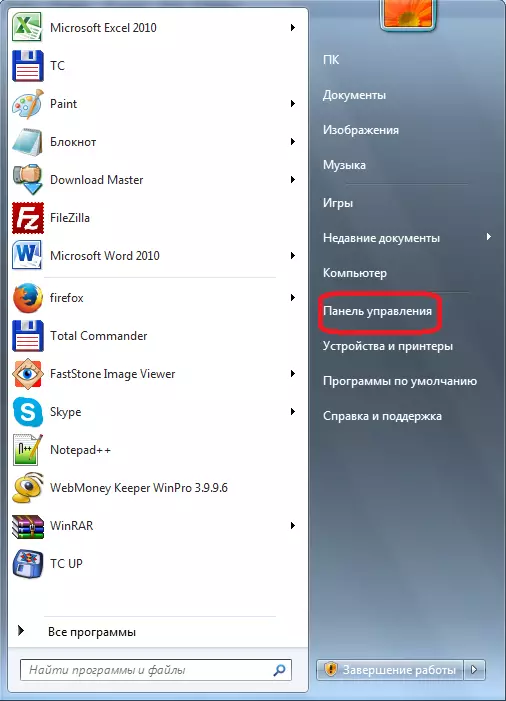
ನಿಯಂತ್ರಣ ಫಲಕದಲ್ಲಿ, "ಸಲಕರಣೆ ಮತ್ತು ಧ್ವನಿ" ವಿಭಾಗಕ್ಕೆ ಹೋಗಿ.
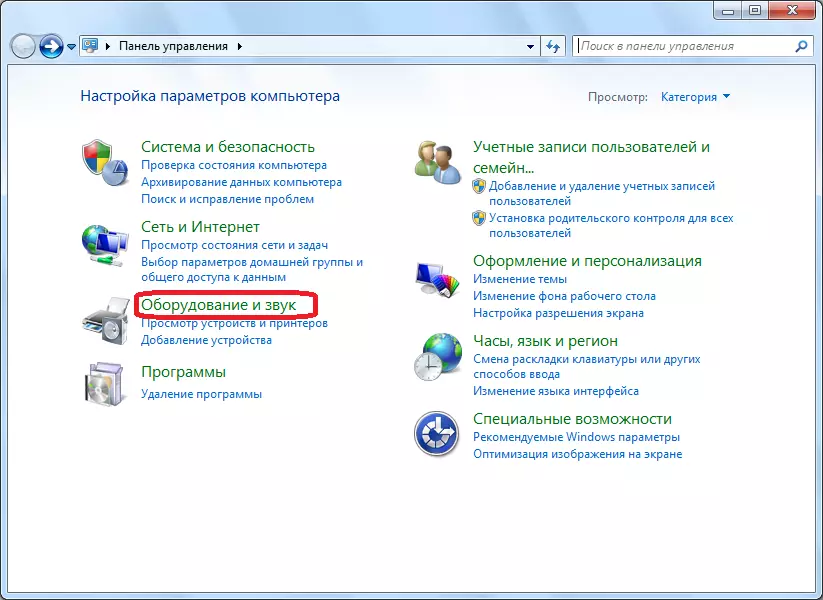
ಮತ್ತಷ್ಟು, ಹೊಸ ವಿಂಡೋದಲ್ಲಿ, ಶಾಸನ "ಧ್ವನಿ" ಕ್ಲಿಕ್ ಮಾಡಿ.
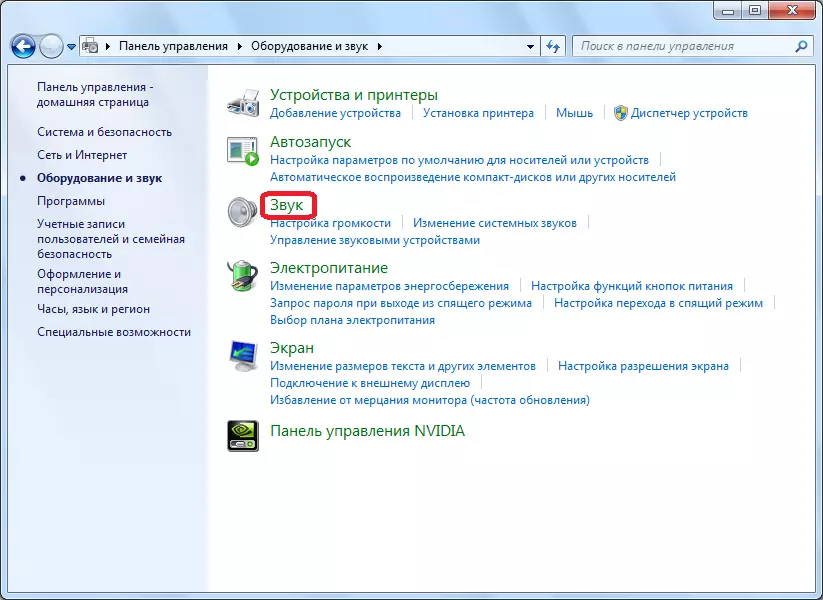
ತೆರೆಯುವ ವಿಂಡೋದಲ್ಲಿ, "ರೆಕಾರ್ಡ್" ಟ್ಯಾಬ್ಗೆ ಹೋಗಿ.
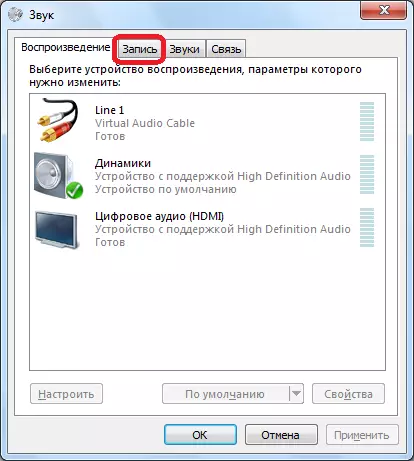
ಎಲ್ಲಾ ಮೈಕ್ರೊಫೋನ್ಗಳು ಕಂಪ್ಯೂಟರ್ಗೆ ಸಂಪರ್ಕ ಹೊಂದಿದ್ದು, ಅಥವಾ ಇದಕ್ಕೆ ಹಿಂದೆ ಸಂಪರ್ಕ ಹೊಂದಿದವು. ನಾವು ಅಂಗವಿಕಲ ಮೈಕ್ರೊಫೋನ್ಗಾಗಿ ಹುಡುಕುತ್ತಿದ್ದೇವೆ, ಬಲ ಮೌಸ್ ಗುಂಡಿಯೊಂದಿಗೆ ಅದರ ಮೇಲೆ ಕ್ಲಿಕ್ ಮಾಡಿ, ಮತ್ತು ಸನ್ನಿವೇಶ ಮೆನುವಿನಲ್ಲಿ "ಸಕ್ರಿಯ" ಐಟಂ ಅನ್ನು ಆಯ್ಕೆ ಮಾಡಿ.
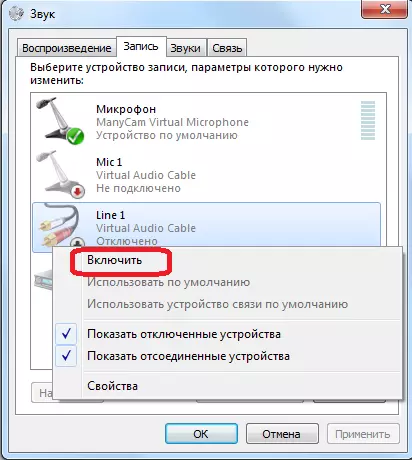
ಎಲ್ಲಾ, ಈಗ ಮೈಕ್ರೊಫೋನ್ ಆಪರೇಟಿಂಗ್ ಸಿಸ್ಟಮ್ನಲ್ಲಿ ಸ್ಥಾಪಿಸಲಾದ ಎಲ್ಲಾ ಪ್ರೋಗ್ರಾಂಗಳೊಂದಿಗೆ ಕೆಲಸ ಮಾಡಲು ಸಿದ್ಧವಾಗಿದೆ.
ಸ್ಕೈಪ್ ಪ್ರೋಗ್ರಾಂನಲ್ಲಿ ಮೈಕ್ರೊಫೋನ್ ಆನ್ ಮಾಡಿ
ಈಗ ನಾವು ಸ್ಕೈಪ್ ಪ್ರೋಗ್ರಾಂನಲ್ಲಿ ನೇರವಾಗಿ ಮೈಕ್ರೊಫೋನ್ ಅನ್ನು ತಿರುಗಿಸಬೇಕೆಂಬುದನ್ನು ನಾವು ಲೆಕ್ಕಾಚಾರ ಮಾಡುತ್ತೇವೆ.
"ಪರಿಕರಗಳು" ಮೆನು ವಿಭಾಗವನ್ನು ತೆರೆಯಿರಿ, ಮತ್ತು "ಸೆಟ್ಟಿಂಗ್ಗಳು ..." ಐಟಂಗೆ ಹೋಗಿ.
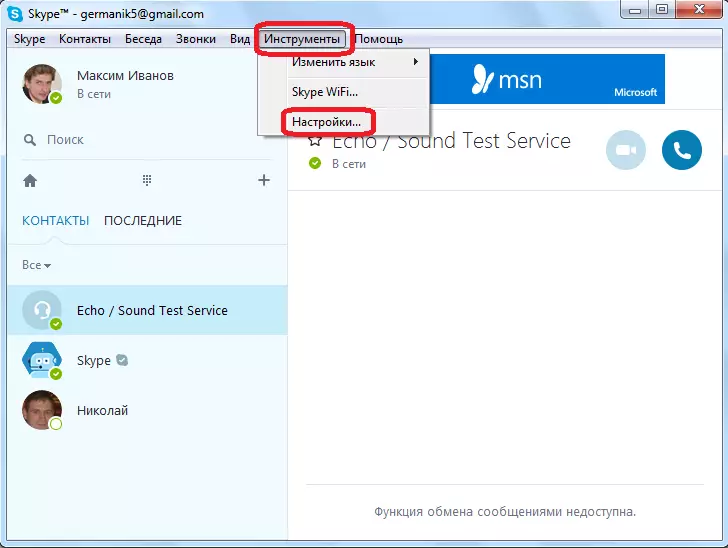
ಮುಂದೆ, ನಾವು "ಸೌಂಡ್ ಸೆಟಪ್" ಉಪವಿಭಾಗಕ್ಕೆ ಹೋಗುತ್ತೇವೆ.
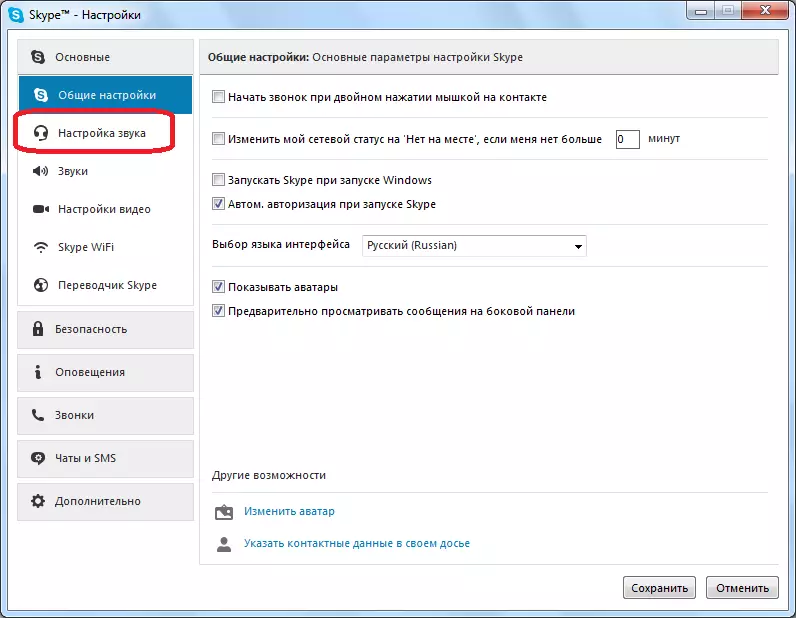
ನಾವು ವಿಂಡೋದ ಮೇಲ್ಭಾಗದಲ್ಲಿ ನೆಲೆಗೊಂಡಿರುವ ಮೈಕ್ರೊಫೋನ್ ಸೆಟ್ಟಿಂಗ್ಗಳ ಬ್ಲಾಕ್ನೊಂದಿಗೆ ಕೆಲಸ ಮಾಡುತ್ತೇವೆ.
ಮೊದಲನೆಯದಾಗಿ, ನಾವು ಮೈಕ್ರೊಫೋನ್ ಆಯ್ಕೆ ಫಾರ್ಮ್ ಅನ್ನು ಕ್ಲಿಕ್ ಮಾಡಿ, ಮತ್ತು ಹಲವಾರು ಮೈಕ್ರೊಫೋನ್ಗಳು ಕಂಪ್ಯೂಟರ್ಗೆ ಸಂಪರ್ಕ ಹೊಂದಿದ್ದರೆ ನಾವು ಸಕ್ರಿಯಗೊಳಿಸಲು ಬಯಸುವ ಮೈಕ್ರೊಫೋನ್ ಅನ್ನು ಆಯ್ಕೆ ಮಾಡಿ.
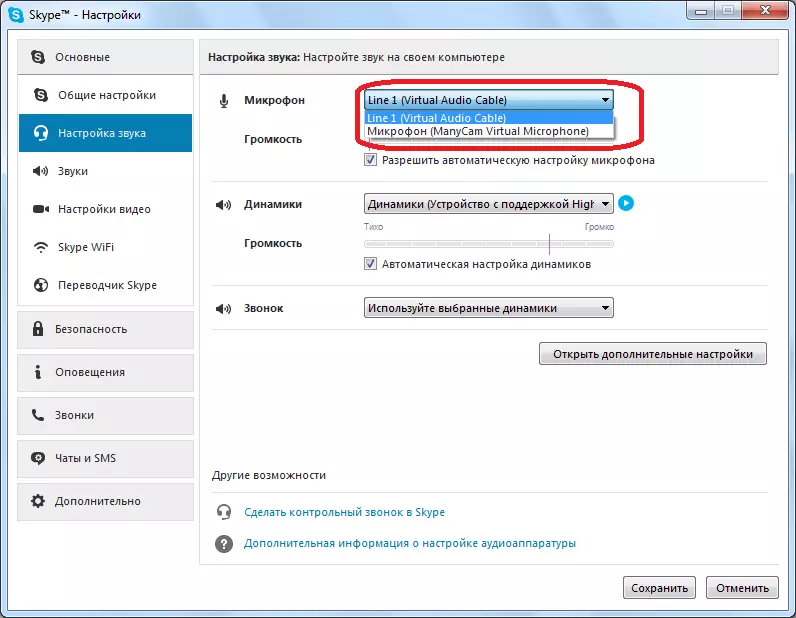
ಮುಂದೆ, ನಾವು "ಪರಿಮಾಣ" ನಿಯತಾಂಕವನ್ನು ನೋಡುತ್ತೇವೆ. ಸ್ಲೈಡರ್ ಎಡಗಡೆಯ ಸ್ಥಾನವನ್ನು ತೆಗೆದುಕೊಂಡರೆ, ಮೈಕ್ರೊಫೋನ್ ಅನ್ನು ವಾಸ್ತವವಾಗಿ ಆಫ್ ಮಾಡಲಾಗಿದೆ, ಏಕೆಂದರೆ ಅದರ ಪರಿಮಾಣವು ಶೂನ್ಯವಾಗಿರುತ್ತದೆ. ನೀವು ಚೆಕ್ ಮಾರ್ಕ್ ಹೊಂದಿದ್ದರೆ "ಸ್ವಯಂಚಾಲಿತ ಮೈಕ್ರೊಫೋನ್ ಸೆಟ್ಟಿಂಗ್ ಅನ್ನು ಅನುಮತಿಸಿ", ನಂತರ ಅದನ್ನು ತೆಗೆದುಹಾಕಿ ಮತ್ತು ಸ್ಲೈಡರ್ ಅನ್ನು ಬಲಕ್ಕೆ ಸರಿಸಿ, ನಮಗೆ ಬೇಕಾದಷ್ಟು.
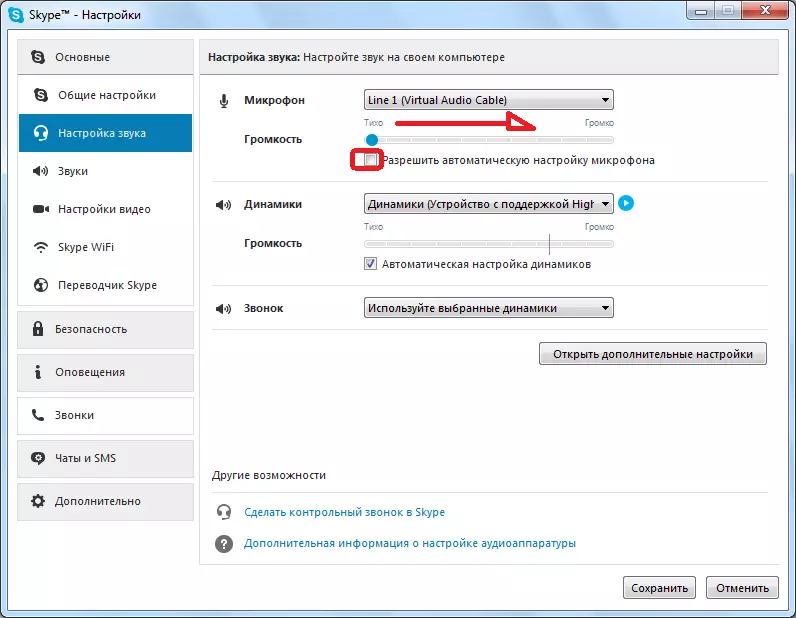
ಪರಿಣಾಮವಾಗಿ, ಡೀಫಾಲ್ಟ್ ಆಗಿ, ಸ್ಕೈಪ್ನಲ್ಲಿ ಮೈಕ್ರೊಫೋನ್ ಅನ್ನು ತಿರುಗಿಸಲು ಯಾವುದೇ ಹೆಚ್ಚುವರಿ ಕ್ರಮಗಳು, ಕಂಪ್ಯೂಟರ್ಗೆ ಸಂಪರ್ಕಗೊಂಡ ನಂತರ, ನೀವು ಮಾಡಬೇಕಾಗಿಲ್ಲ ಎಂದು ಗಮನಿಸಬೇಕು. ಅವರು ತಕ್ಷಣ ಕೆಲಸ ಮಾಡಲು ಸಿದ್ಧರಾಗಿರಬೇಕು. ಕೆಲವು ವೈಫಲ್ಯ ಸಂಭವಿಸಿದರೆ ಮಾತ್ರ ಹೆಚ್ಚುವರಿ ಸೇರ್ಪಡೆ ಅಗತ್ಯವಿರುತ್ತದೆ, ಅಥವಾ ಮೈಕ್ರೊಫೋನ್ ಬಲವಂತವಾಗಿ ಆಫ್ ಮಾಡಿತು.
